多功能会议室会议系统操作流程指南
- 格式:docx
- 大小:14.63 KB
- 文档页数:5
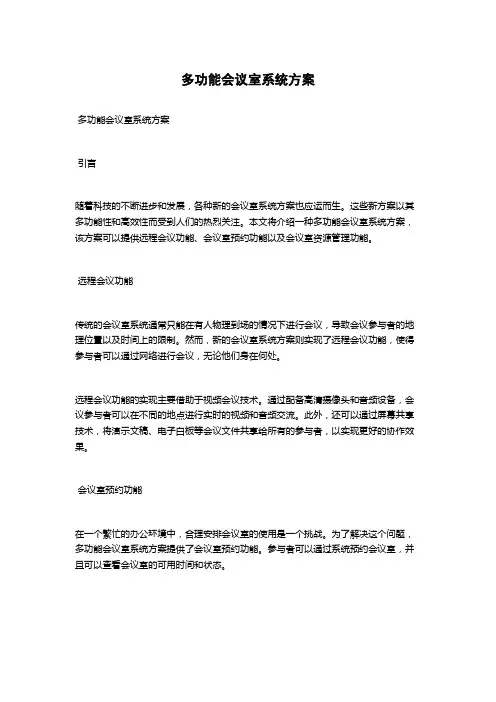
多功能会议室系统方案多功能会议室系统方案引言随着科技的不断进步和发展,各种新的会议室系统方案也应运而生。
这些新方案以其多功能性和高效性而受到人们的热烈关注。
本文将介绍一种多功能会议室系统方案,该方案可以提供远程会议功能、会议室预约功能以及会议室资源管理功能。
远程会议功能传统的会议室系统通常只能在有人物理到场的情况下进行会议,导致会议参与者的地理位置以及时间上的限制。
然而,新的会议室系统方案则实现了远程会议功能,使得参与者可以通过网络进行会议,无论他们身在何处。
远程会议功能的实现主要借助于视频会议技术。
通过配备高清摄像头和音频设备,会议参与者可以在不同的地点进行实时的视频和音频交流。
此外,还可以通过屏幕共享技术,将演示文稿、电子白板等会议文件共享给所有的参与者,以实现更好的协作效果。
会议室预约功能在一个繁忙的办公环境中,合理安排会议室的使用是一个挑战。
为了解决这个问题,多功能会议室系统方案提供了会议室预约功能。
参与者可以通过系统预约会议室,并且可以查看会议室的可用时间和状态。
预约会议室的过程非常简便。
通过一个用户友好的界面,用户只需要选择所需的会议室、预约时间和会议主题即可完成预约过程。
系统会自动检查可用性,并在预约成功后发送通知给预约人员。
会议室资源管理功能多功能会议室系统方案还提供了会议室资源管理功能,以提高会议室的利用率和管理效率。
该功能可以帮助管理人员对会议室进行统一的管理和调度。
管理人员可以查看会议室的预约情况、占用率以及使用情况统计。
通过会议室资源管理功能,管理人员可以更加合理地安排会议室的使用时间和资源。
他们可以根据统计数据进行决策,例如增加会议室数量或优化会议室使用计划,以提高会议室的利用效率。
总结多功能会议室系统方案提供了远程会议功能、会议室预约功能以及会议室资源管理功能,帮助人们更加高效地组织和管理会议。
通过远程会议功能,参与者可以实现地域和时间上的解放,提高会议的效率。
会议室预约功能使会议室的使用更加便捷和合理。

云南双豪会议室会议系统操作手册中国建筑股份有限责任公司2012年6月目录1系统组成:31.1PA系统31.2调音台31.3音源系统31.4周边设备31.5系统电源管理系统41.6系统开关机42主要设备功能介绍52.1调音台52.2功率放大器62.3无线智能会议主机错误!未定义书签。
3系统操作顺序、流程及应急措施123.1电源开启部分123.2音频部分133.3矩阵信号切换143.4错误!未定义书签。
摄像机控制按键3.5笔记本信号切换18 3.6摄像机信号切换203.7DVD视频信号切换213.8LED显示系统223.9电源关闭部分错误!未定义书签。
4应急措施245附件错误!未定义书签。
1系统组成:会议室音响扩声系统作为一套专业扩声系统是由几个子系统组成的,各子系统负责不同的系统职责。
1.1 PA系统PA系统负责会议室内的扩声,由音箱、功放组成;系统包括:EAW VR21 音箱2只。
EAW CAZ1400功放1台、CAZ800功放1台、CAM160功放1台。
VEENO 无线智能会议主机1台。
1.2 调音台调音台在扩声系统中占有重要地位。
调音台英语称“MIX”为混合的意思,因此调音台在扩声系统中是将前级音源混合后再分配给不同的扩声系统,混合/分配是其主要的功能。
本套扩声系统中配备一台数字调音台。
1.3 音源系统音源系统包括系统前级中的音源播放设备及拾音设备。
音源设备包括:Pioneer BDP4110播放机2PRO49QL台。
拾音设备包括:、ELS4110 20只、audio-technica. PRO 49QL 7只。
1.4 周边设备周边设备主要是对调音台输出的信号进行适当调整后再传输给扩声系统的音频信号处理设备,本套扩声系统中配备一台BIMAP的NEXIA PM数字音频矩阵处理器。
1.5 系统电源管理系统PDS PC830八路时序电源器2台。
中控继电器1台。
1.6 系统开关机专业扩声系统不同于普通的民用音响,它是由不同的设备组成的一个整体,各设备在系统中起着不同的作用、履行不同的职责。
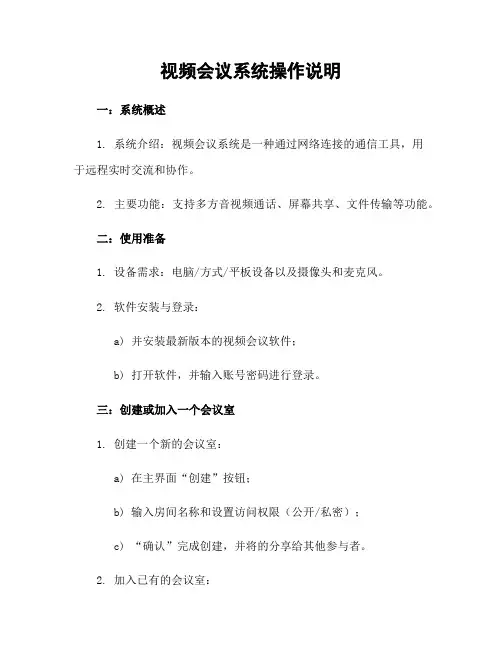
视频会议系统操作说明一:系统概述1. 系统介绍:视频会议系统是一种通过网络连接的通信工具,用于远程实时交流和协作。
2. 主要功能:支持多方音视频通话、屏幕共享、文件传输等功能。
二:使用准备1. 设备需求:电脑/方式/平板设备以及摄像头和麦克风。
2. 软件安装与登录:a) 并安装最新版本的视频会议软件;b) 打开软件,并输入账号密码进行登录。
三:创建或加入一个会议室1. 创建一个新的会议室:a) 在主界面“创建”按钮;b) 输入房间名称和设置访问权限(公开/私密);c) “确认”完成创建,并将的分享给其他参与者。
2. 加入已有的会议室:a)在主界面“加入”按钮;b)输入所提供给你们邀请人发送过来得到"Room ID";c)"Enter Room Id "后进去相应页面四:基本操作指南以下为常见操作说明:- 音频控制:a). 开启/关闭麦克风: 单击底部工具栏上对应图标即可切换状态.b). 其他成员静音解除静音 : 右键单击其他成员的视频窗口,选择“解除静音”或者"静音".c). 调整麦克风和扬声器: 底部工具栏上的设置图标, 进入设备配置界面。
- 视频控制:a). 开启/关闭摄像头:单击底部工具栏上对应图标即可切换状态。
b) 切换主讲人模式/画廊模式 : 在右侧菜单中相应按钮进行切换.c)调整分辨率与帧数:在设备配置页面可以自行更改.- 屏幕共享:a)屏幕共享按钮;b) 选择要分享的屏幕区域(全屏、某个程序等),并开始分享;c)"停止演示"后结束五:高级功能1. 文件传输:通过系统内置文件管理器实现,在会议过程中发送接收各种类型文件。
2. 影片播放:支持在线观看影片,并提供基本操作如暂停、快进等功能。
3. 白板博客: 提供一个虚拟白板以及涂鸦笔记。
用户可以一起编辑文档内容。
附件:无法律名词及注释:1. 音频控制 - 指能够开关麦克风和扬声器,调整音频输入输出的功能。
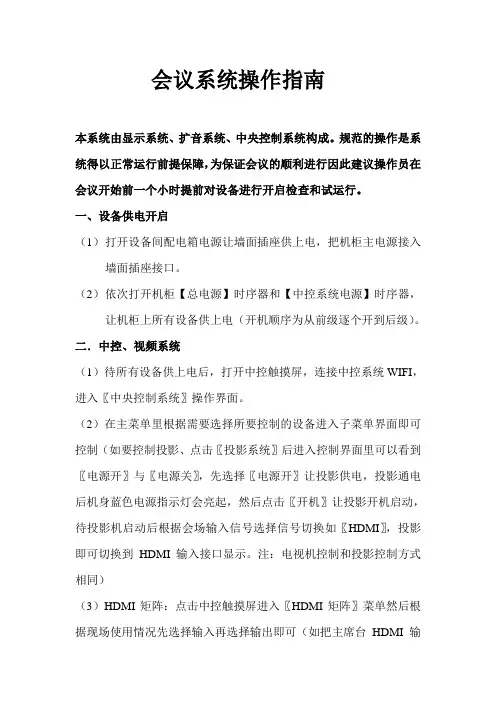
会议系统操作指南本系统由显示系统、扩音系统、中央控制系统构成。
规范的操作是系统得以正常运行前提保障,为保证会议的顺利进行因此建议操作员在会议开始前一个小时提前对设备进行开启检查和试运行。
一、设备供电开启(1)打开设备间配电箱电源让墙面插座供上电,把机柜主电源接入墙面插座接口。
(2)依次打开机柜【总电源】时序器和【中控系统电源】时序器,让机柜上所有设备供上电(开机顺序为从前级逐个开到后级)。
二.中控、视频系统(1)待所有设备供上电后,打开中控触摸屏,连接中控系统WIFI,进入〖中央控制系统〗操作界面。
(2)在主菜单里根据需要选择所要控制的设备进入子菜单界面即可控制(如要控制投影、点击〖投影系统〗后进入控制界面里可以看到〖电源开〗与〖电源关〗,先选择〖电源开〗让投影供电,投影通电后机身蓝色电源指示灯会亮起,然后点击〖开机〗让投影开机启动,待投影机启动后根据会场输入信号选择信号切换如〖HDMI〗,投影即可切换到HDMI输入接口显示。
注:电视机控制和投影控制方式相同)(3)HDMI矩阵:点击中控触摸屏进入〖HDMI矩阵〗菜单然后根据现场使用情况先选择输入再选择输出即可(如把主席台HDMI输入1切换到投影机。
先点(输入信号选择)里的〖1〗然后再点(输出信号选择)里的〖5〗即可。
投影机输入要在HDMI状态。
)注:HDMI矩阵输入1,2是主席台地插盒接口,3为视频会议摄像机,4,5,6,7为备用。
输出1,2,3,4为电视机,5为投影机,6为视频会议移动电视,7 ,8为备用接口)(4)VGA矩阵:点击中控触摸屏进入〖VGA矩阵〗菜单然后根据现场使用情况先选择输入再选择输出即可(如把VGA输入1切换到投影机。
先点(输入信号选择)里的〖1〗然后再点(输出信号选择)里的〖5〗即可。
投影机输入要在VGA状态。
)注:VGA矩阵输入1,2是主席台地插盒接口,3为视频会议摄像机,4,5,6,7为备用。
输出1,2,3,4为电视机,5为投影机,6为视频会议移动电视,7 ,8为备用接口)(5)投影幕布升降要使用中控来完成升降和停止。
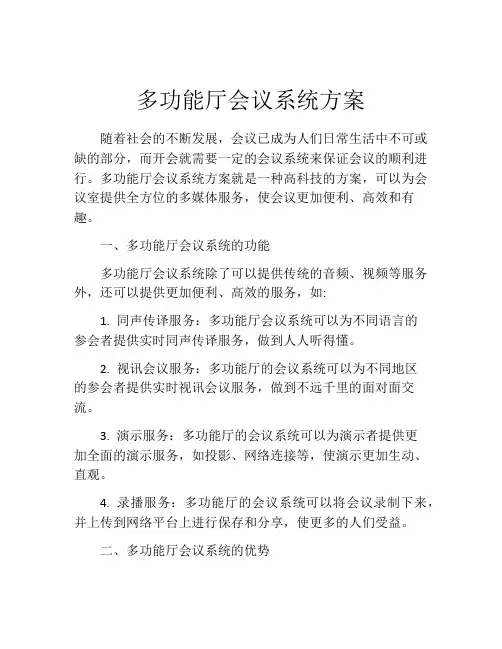
多功能厅会议系统方案随着社会的不断发展,会议已成为人们日常生活中不可或缺的部分,而开会就需要一定的会议系统来保证会议的顺利进行。
多功能厅会议系统方案就是一种高科技的方案,可以为会议室提供全方位的多媒体服务,使会议更加便利、高效和有趣。
一、多功能厅会议系统的功能多功能厅会议系统除了可以提供传统的音频、视频等服务外,还可以提供更加便利、高效的服务,如:1. 同声传译服务:多功能厅会议系统可以为不同语言的参会者提供实时同声传译服务,做到人人听得懂。
2. 视讯会议服务:多功能厅的会议系统可以为不同地区的参会者提供实时视讯会议服务,做到不远千里的面对面交流。
3. 演示服务:多功能厅的会议系统可以为演示者提供更加全面的演示服务,如投影、网络连接等,使演示更加生动、直观。
4. 录播服务:多功能厅的会议系统可以将会议录制下来,并上传到网络平台上进行保存和分享,使更多的人们受益。
二、多功能厅会议系统的优势与传统的会议系统相比,多功能厅会议系统具有以下优势:1. 提高会议效率:多功能厅会议系统提供了更加高效的服务,如同声传译、视讯会议等,使会议更加顺畅,提高了效率。
2. 提高会议质量:多功能厅会议系统提供了更加直观、生动的演示服务,使参会者更加容易理解和记忆,提高了会议质量。
3. 提高参与度:多功能厅会议系统提供了更加有趣、多样的服务,如网络连接、互动投票等,使参会者更加活跃和参与,提高了参与度。
4. 提高环保水平:多功能厅会议系统将纸质文献等数字化处理,减少了纸张的使用和浪费,提高了环保水平。
三、多功能厅会议系统的应用多功能厅会议系统可被广泛应用于各种类型的会议场合,包括学术研讨会、企业会议、政府会议等。
1. 学术研讨会:多功能厅会议系统可以为学术研讨会提供更加直观、生动的演示服务,使参会者更加容易理解和记忆,提高了会议质量。
2. 企业会议:多功能厅会议系统可以为企业会议提供更加高效、便利的服务,如视讯会议、互动投票等,提高了会议效率。
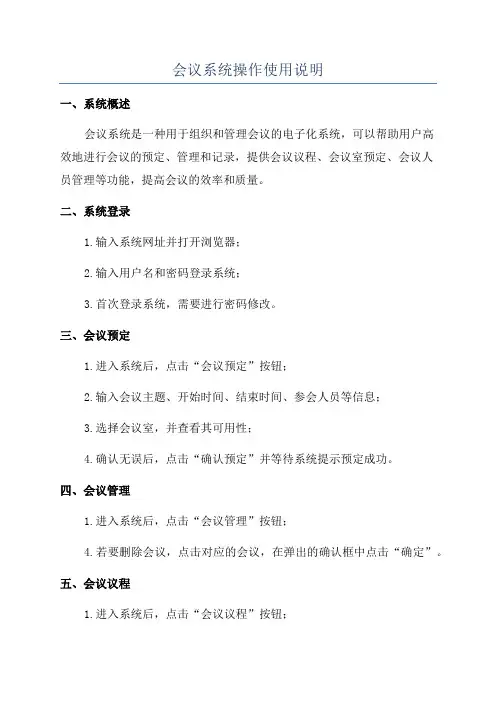
会议系统操作使用说明一、系统概述会议系统是一种用于组织和管理会议的电子化系统,可以帮助用户高效地进行会议的预定、管理和记录,提供会议议程、会议室预定、会议人员管理等功能,提高会议的效率和质量。
二、系统登录1.输入系统网址并打开浏览器;2.输入用户名和密码登录系统;3.首次登录系统,需要进行密码修改。
三、会议预定1.进入系统后,点击“会议预定”按钮;2.输入会议主题、开始时间、结束时间、参会人员等信息;3.选择会议室,并查看其可用性;4.确认无误后,点击“确认预定”并等待系统提示预定成功。
四、会议管理1.进入系统后,点击“会议管理”按钮;4.若要删除会议,点击对应的会议,在弹出的确认框中点击“确定”。
五、会议议程1.进入系统后,点击“会议议程”按钮;4.若要添加议程,点击对应的会议,在弹出的会议议程页面中点击“添加议程”按钮,输入相关信息,并保存;5.若要删除议程,点击对应的会议,在弹出的会议议程页面中点击要删除的议程,然后点击“删除”。
六、会议室管理1.进入系统后,点击“会议室管理”按钮;4.若要添加会议室,点击“添加会议室”按钮,输入相关信息,并保存;5.若要删除会议室,点击对应的会议室,在弹出的确认框中点击“确定”。
七、会议人员管理1.进入系统后,点击“会议人员管理”按钮;4.若要添加会议人员,点击“添加人员”按钮,输入相关信息,并保存;5.若要删除会议人员,点击对应的人员,在弹出的确认框中点击“确定”。
八、会议记录1.进入系统后,点击“会议记录”按钮;3.若要查阅记录,点击对应的会议,在弹出的记录页面中查看相关信息;5.若要打印记录,点击对应的会议,在弹出的记录页面中点击“打印”按钮。
九、系统设置1.进入系统后,点击用户名旁的下拉菜单;2.选择“系统设置”选项;3.可以修改个人资料、修改密码等操作。
以上就是会议系统的操作使用说明,通过该系统,用户可以轻松地进行会议预定、管理和记录,提高会议效率和质量。
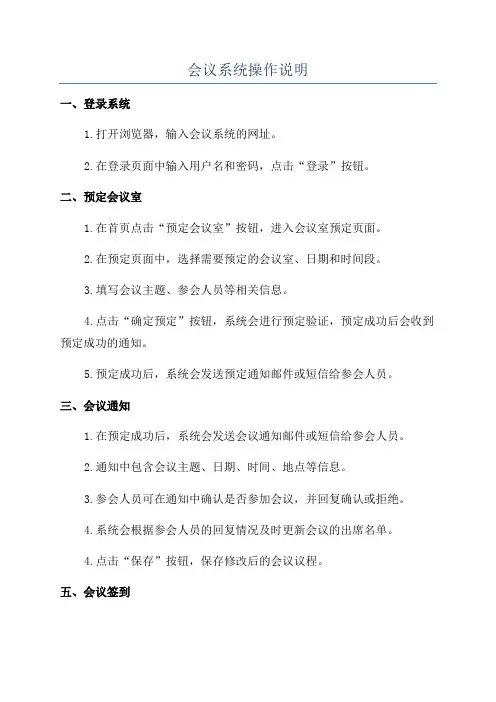
会议系统操作说明一、登录系统1.打开浏览器,输入会议系统的网址。
2.在登录页面中输入用户名和密码,点击“登录”按钮。
二、预定会议室1.在首页点击“预定会议室”按钮,进入会议室预定页面。
2.在预定页面中,选择需要预定的会议室、日期和时间段。
3.填写会议主题、参会人员等相关信息。
4.点击“确定预定”按钮,系统会进行预定验证,预定成功后会收到预定成功的通知。
5.预定成功后,系统会发送预定通知邮件或短信给参会人员。
三、会议通知1.在预定成功后,系统会发送会议通知邮件或短信给参会人员。
2.通知中包含会议主题、日期、时间、地点等信息。
3.参会人员可在通知中确认是否参加会议,并回复确认或拒绝。
4.系统会根据参会人员的回复情况及时更新会议的出席名单。
4.点击“保存”按钮,保存修改后的会议议程。
五、会议签到1.在会议开始时,主持人或会议组织者可以使用会议系统进行会议签到。
2.点击“会议签到”按钮,进入签到页面。
4.系统会自动记录签到时间和签到人员信息,并生成签到报告。
六、会议记录1.在会议进行过程中,可以使用会议系统进行会议记录。
2.点击“会议记录”按钮,进入会议记录页面。
3.在记录页面中,可以输入会议内容、讨论结果等相关信息。
4.点击“保存”按钮,保存会议记录。
七、会议评价1.在会议结束后,可以进行会议评价。
2.点击“会议评价”按钮,进入评价页面。
3.在评价页面中,可以填写对会议的满意度评分和评价意见。
4.点击“提交”按钮,提交评价信息。
八、会议报表1.在会议结束后,可以生成会议报表。
2.点击“会议报表”按钮,进入报表生成页面。
3.在报表生成页面中,可以选择需要生成的报表类型(如会议签到报表、会议记录报表等)和报表时间范围。
九、系统设置1.在首页点击“系统设置”按钮,进入系统设置页面。
3.对于管理员用户,还可以进行会议室管理、用户管理等相关设置。
4.点击“保存”按钮,保存修改后的设置。
以上就是会议系统的基本操作说明,用户可以根据需要进行相应的操作。
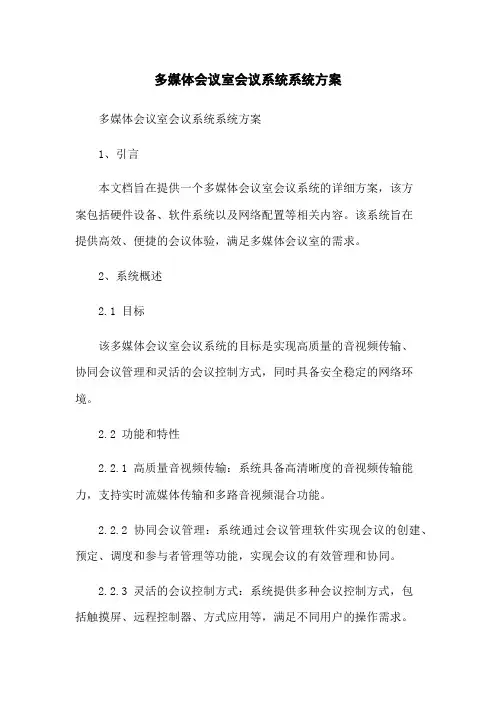
多媒体会议室会议系统系统方案多媒体会议室会议系统系统方案1、引言本文档旨在提供一个多媒体会议室会议系统的详细方案,该方案包括硬件设备、软件系统以及网络配置等相关内容。
该系统旨在提供高效、便捷的会议体验,满足多媒体会议室的需求。
2、系统概述2.1 目标该多媒体会议室会议系统的目标是实现高质量的音视频传输、协同会议管理和灵活的会议控制方式,同时具备安全稳定的网络环境。
2.2 功能和特性2.2.1 高质量音视频传输:系统具备高清晰度的音视频传输能力,支持实时流媒体传输和多路音视频混合功能。
2.2.2 协同会议管理:系统通过会议管理软件实现会议的创建、预定、调度和参与者管理等功能,实现会议的有效管理和协同。
2.2.3 灵活的会议控制方式:系统提供多种会议控制方式,包括触摸屏、远程控制器、方式应用等,满足不同用户的操作需求。
2.2.4 安全稳定的网络环境:系统提供安全的网络接入方式,采用加密传输保证会议数据的安全,同时通过网络优化措施保证网络的稳定性。
3、系统组成和架构3.1 硬件设备3.1.1 会议终端设备:包括高清摄像头、扬声器、麦克风、显示屏等。
3.1.2 会议控制设备:包括触摸屏、远程控制器等。
3.1.3 网络设备:包括交换机、路由器等,保证网络的稳定性和带宽满足。
3.2 软件系统3.2.1 会议管理软件:用于创建、预定、调度和管理会议的软件,具备会议信息展示、参与者管理、会议记录等功能。
3.2.2 音视频传输软件:用于实现音视频流的传输和混合功能,包括编解码、网络传输、数据处理等。
3.2.3 网络安全软件:用于保证会议数据的安全传输,包括加密传输、身份认证、访问控制等功能。
4、系统部署和配置4.1 硬件设备布置:根据会议室的实际情况,部署会议终端设备、会议控制设备以及网络设备等。
4.2 软件系统安装和配置:安装会议管理软件、音视频传输软件和网络安全软件,并进行相关的配置设置。
4.3 网络配置:配置网络设备,保证网络的稳定性和带宽满足会议需求。

中控系统操作手册前言会议系统为集成度高且设备集中的一个弱电子系统,为保证此系统能长时间、稳定运行及请用户单位指派专门管理人员及操作人员进行管理和操作,非相关操作人员禁止动用会议室设备(包括各种遥控器),操作人员请严格遵守以下操作流程进行操作,以免误操作而影响整个会议系统的稳定性,甚至导致设备损坏。
详细操作说明如下:第一部分:3楼外事会议室操作说明(1号和2号外事会议室和新闻发布中心设备操作一样,下面以1号外事会议室为例说明)1.1操作流程第一步:进入设备间,检查调音台推子是否都拉到最底端,如没在最底端,请全部拉到最底端;然后开启系统电源(中控电源、时序控制器电源、强电控制模块电源及其它电源)用触摸屏开启系统,点击触摸屏起始页,所有设备即可自行按顺序打开。
系统开启后说明:机柜内所有设备电源开启,投影机供电。
第二步:检查机柜内设备及调音台的电源开关是否打开,若没打开请手动开启。
判断开启与否请通过设备指示灯观察。
第三步:根据实际会议内容需求,通过触摸屏依次开启相应的设备、切换相应的信号(详见“1.2、ST-7600C触摸屏的操作”)推起调音台推子。
注:1、触摸屏方向请指向机房,保证最佳的接收信号第四步:当会议结束,离开操作间时,首先将调音台推至最底端,然后通过触摸屏关闭系统,待时序电源关闭(关闭系统后3分钟)后方可关闭机房,然后离开。
注:1、中控主机及继电器模块无需关闭,请保持常供电状态注:1、开启系统前,确保调音台推子拉到最下面,以免造成设备损伤甚至烧毁。
2、音频信号处理设备,如:调音台,均衡器等设备的相关设置已经调试完毕。
如无特殊需求,请勿随意调整原设备的设置,以免影响会议系统的声效。
3、开启话筒前,确保会议主机已经开启,若未开启,请确保开启会议主机后才打开话筒,以免造成设备损伤甚至烧坏;在连接话筒时请先将会议主机电源关闭,待话筒连接好后再开启会议主机源,以免烧坏会议主机。
4、要注意连接整套设备电流的负荷程度。
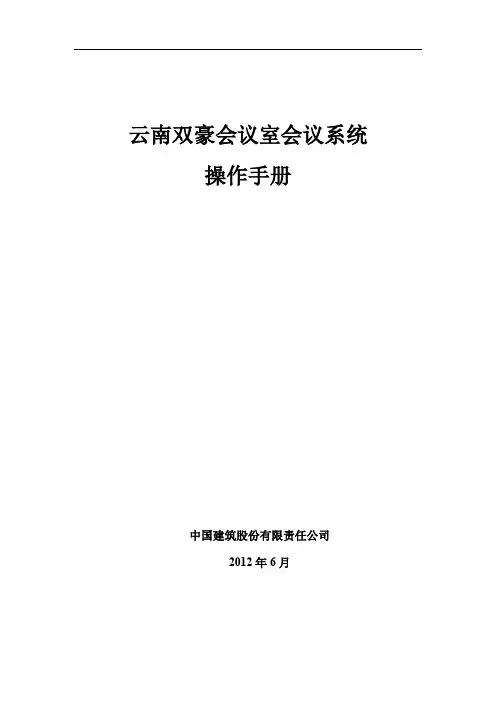
云南双豪会议室会议系统操作手册中国建筑股份有限责任公司2012年6月目录1系统组成:................................................................ 错误!未指定书签。
1.1系统..................................................................... 错误!未指定书签。
1.2调音台.............................................................. 错误!未指定书签。
1.3音源系统.......................................................... 错误!未指定书签。
1.4周边设备.......................................................... 错误!未指定书签。
1.5系统电源管理系统.......................................... 错误!未指定书签。
1.6系统开关机...................................................... 错误!未指定书签。
2主要设备功能介绍.................................................... 错误!未指定书签。
2.1调音台.............................................................. 错误!未指定书签。
2.2功率放大器...................................................... 错误!未指定书签。
2.3无线智能会议主机.......................................... 错误!未指定书签。
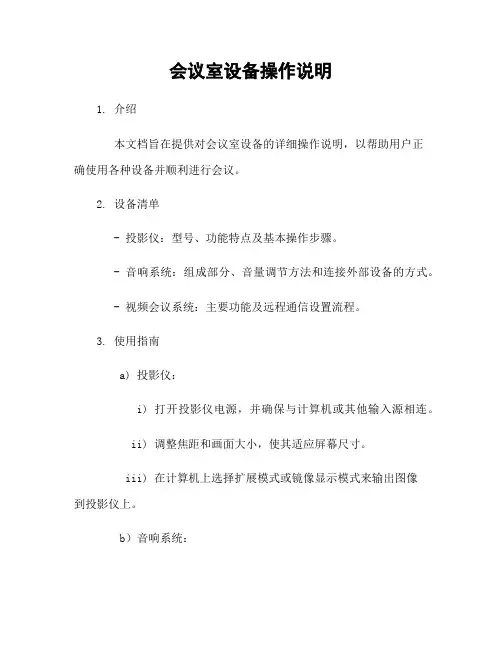
会议室设备操作说明
1. 介绍
本文档旨在提供对会议室设备的详细操作说明,以帮助用户正
确使用各种设备并顺利进行会议。
2. 设备清单
- 投影仪:型号、功能特点及基本操作步骤。
- 音响系统:组成部分、音量调节方法和连接外部设备的方式。
- 视频会议系统:主要功能及远程通信设置流程。
3. 使用指南
a) 投影仪:
i) 打开投影仪电源,并确保与计算机或其他输入源相连。
ii) 调整焦距和画面大小,使其适应屏幕尺寸。
iii) 在计算机上选择扩展模式或镜像显示模式来输出图像
到投影仪上。
b)音响系统:
i)打开音响电源,并将所需播放器(如笔记本电脑、方式等)通过线缆插入合适接口处;
ii)根据需要调整声道平衡和增益控制;
iii)测试喇叭是否正常工作,可播放一段试听音乐确认效果。
c) 视频会议系统:
i ) 确认摄像头已经连接好且驱动程序安装完毕;
ii) 打开视频会议软件,并登录账号;
iii)选择要加入的会议或创建新的会议室,输入相关信息并发送邀请。
4. 附件
- 设备操作手册:包含各设备详细说明和故障排除方法。
5. 法律名词及注释
a) 版权法:
涉及保护原创作品(如音乐、影片等)免受未经授权使用、复制或传播行为侵犯。
b) 商标法:
规定了商标注册与管理程序以及对违反商标权益进行处罚的规则。
6. 结束语
本文档提供了对于会议室设备操作的全面指南,希望能够帮助用户更好地利用这些设备举办高效顺畅的会议。
多功能会议室系统解决方案多功能会议室方案(一)(一)系统概述智能化的电子会议室是近年来兴起的新趋势,它不是赶时髦的豪华装饰,也不是各种昂贵设备的简单堆砌,而是充分利用高科技的手段和技术满足用户的各种不同需求。
本系统为用户设计并提供一套十分有效的解决办法。
智能会议室是集成了视频会议、智能灯光、av系统、计算机网络、智能控制等众多功能的综合性系统。
(二)系统需求用户有一个约___平方米的会议室,希望建成一个功能齐备、国内领先的电子会议室,用来满足不同规模和方式的会议(如讨论、培训、演讲、展示等)的需要。
电子会议室将完成以下几方面的功能:1.___、摄像及其存储系统;2.声音、图象播放系统;3.高清晰度投影系统;4.交互式电子白板系统;5.视频展示台;6.能够接入mis(管理信息系统)系统,包括实现此功能的计算机等设备;7.灯光、窗帘等的开关,灯光、音量等的调整;8.集控中心。
电子会议室的所有电子设备都可通过控制中心控制。
(三)系统设计依据一个现代化的多功能会议室不仅是开会、培训工作的场所,而且体现着国际性企业的形象,是企业举行国内、外会议、讲座、报告的场所,也是企业对内、对外的“窗口”,它体现着企业的形象。
因此把会议室建成现代化的多功能场所不仅是企业领导会议工作的需要,也是创建一流企业、提高现代化管理水平,符合国际趋势的需要。
现代社会已进入了电子信息时代,视听设备、网络、计算机等多媒体工具,以及自动化环境设施与日俱增,各种设备的遥控器具更是层出不穷。
随着功能增多而带来的众多的控制键钮,令用户时常陷入无所适从的尴尬境界。
采用智能集控系统,可以汇集音频、视频、计算机、电视会议、灯光、监控、机电环境控制等系统为一体,只需通过一块控制面板---lcd触摸屏式面板或无线控制器,即可使庞大的控制系统尽在掌握之中,外部环境的改善如灯光亮度的设定、传播媒介的选择、音量的细微调节均凝于指尖。
实时的图像反馈,可确保指令得以实行。
多功能大厅数字会议系统操作手册北京玛斯特系统工程有限公司多功能厅项目操作手册一舞台机械操作如下:1 将舞台机械控制箱上面的紧急停止按钮旋转一下。
然后将旁边的启动按钮按下,灯亮表示电源已开。
2 舞台翻板及灯杆操作方式;本操作是一个互连操作,将灯杆《降》按住听到自动跳掉的声音就可松开,灯杆翻板门将打开。
再将其灯杆《降》按住,听到自动跳掉声之后松开,灯杆将降到指定的位置。
用好后在将灯杆《升》按住,听到自动跳掉声后松开,灯杆已经收起来。
在将灯杆《升》按住,听到自动跳掉声后松开,灯杆翻板门就关好了。
如果要维修灯杆,就将灯杆维修箭头指向开。
维修好之后将灯杆收上去,在把箭头指向灯杆维修关。
3 投影机操作方式;先按控制箱注有标记的投影机(左/右)降,投影机将自动降下;结束后按投影机(左/右)升,投影机将自动上升。
4 大幕控制操作:按下舞台机械控制箱上大幕开,大幕将自动打开。
若想在想需要的位置停,按下(停),即会自动停止。
5 摄像机操作:如摄像机需要调低些,将控制箱上的摄像机降按下,摄像头将降到指定的位置。
结束后在将摄像机升按下,摄像机将自动升上。
在机柜后的摄像头电源打开,这样就可以在中控界面上操作了。
然后把中控界面上的强电控制打开,在返回到摄像机界面。
6 横幅操作:按下控制箱上的横幅降,横幅杆将自动降到一定位置,横幅将停下。
挂好横幅后,按升键横幅杆自动升上关闭。
7 会标操作:按下控制箱上的会标(降)键,会标杆将自动降下,结束后由挂好会标按(升)键,会标将自动升上关闭。
8 (中)投影幕操作:按下控制箱上的中间投影幕(降),投影幕的一次降自动降下。
9 两边投影幕操作:按下控制箱上面注有投影幕(左/右)降按下,投影幕一次降落自动下降。
结束后再将投影幕(左/右)升按下,投影幕自动上升。
在机柜后面中控电源打开,电源开后. 把中控界面上的强电控制打开,按下投影幕降,投影幕将自动下降。
在将界面反到投影机,将界面上的投影机按下. 按想要开的投影机(左/右)。
会议控制系统操作流程一、开启电源时序器开关二、大屏控制电脑使用说明1开启图控器开关,开启大屏控制电脑。
2打开控制软件MiNiCON Manager,进入控制软件MiNiCON Manager,进入后软件界面如下选择大屏幕墙名称如下加载大屏幕墙,鼠标双击泰州卫生局,控制方式为网络控制,控制器ip地址:192.168.1.219,确认连接信息后输入密码“123456”,点击确认。
进入本屏幕墙控制界面。
3.打开大屏幕电源开关在中间大屏幕模拟框中,点鼠标右键,点击设置光机。
在下边对话框中,光机状态下,选择应用所有光机,点击开启,关闭大屏请点击关闭。
3.打开、切换信号到大屏上先在界面中间的大屏幕模拟框中,按鼠标左键,划出一个窗口,在选择界面左手的信号源列表,双击信号源。
要关闭这所窗口时,请在要关闭的窗口上点击右键,选择关闭,或选择关闭所有窗口。
一般常用开窗模式,我们已经做了预案,预案列表中,在界面右手点击预案列表图标。
你也可以自己建立常用预案,先开好你所常用的开窗模式,后选主菜单预案/保存预案,后在预案保存对话框中,输入预案名称,点击确认。
三、IPAD操作说明1.开启电源时序器开关,开启图控开关,开启大屏控制电脑,登录大屏控制软件MiNiCON Manager。
2.打开IPAD,运行CR ipanel进入泰州卫生局八楼会议控制系统。
3.各菜单说明:a)大屏控制菜单:开关大屏,大屏显示模式选择。
b)投影机控制菜单:东西投影机的控制,吊架的控制,投影幕布的控制。
c)西摄像机菜单:小会议室摄像机的控制。
d)东摄像机菜单:中会议室摄像机的控制。
e)DVD控制菜单:DVD机的控制。
f)大屏矩阵菜单:各信号输入和信号输出的选择和切换,先选择相应的信号输入然后再选择相应的信号输出。
全屏模式:小会议室摄像机1和中会议室摄像机2信号输出选择“采集1”,控制电脑的信号输入选择“地插3 VGA-3”,信号输出选择“采集1”,DVD机信号输入选择“HDMI-4”,信号输出选择“采集1”。
北京XX学院科研成教楼多功能会议厅会议系统快速使用手册北京xx技术有限公司2004年9月第一步:系统开启 (3)第二步:会议系统使用 (5)2.1、常用会议模式:仅使用扩声会议 (6)2.2、需要使用投影显示功能 (11)2.3、需要使用灯光控制功能 (12)第三步:会议记录 (13)3.1、摄像机的使用 (14)3.2、会议的录音 (15)3.3、会议的采集和编辑 (15)附录:弱电管线图 (16)此说明书需配合《操作说明书》使用!第一步:系统开启以下所说电源开关,每次使用都需要开启,顺序不要改变!!!第1步:连接主控室电源开关。
主控室电源总开关2个,1个给机柜供电,1个给控制台设备供电。
第2步:开启时序电源开关。
机柜电源的开启由时序电源控制器控制。
开启电源方式:顺时针旋转开关钥匙90度,关闭电源方式:反方向旋转开关要是90度(注意:不要用手直接关时序电源的开关)第3步:开启控制台接线板电源。
控制台设备电源开关,由控制台下方电源接线板控制,另外串连了地插电源控制开关。
第4步:由中控开启系统电源。
中控系统由液晶触摸屏控制。
图示如下。
单击面板,选择“打开电源,进入系统”。
系统正式全部加电,可以使用了。
第二步:会议系统使用2.1、常用会议模式:仅使用扩声系统2.2、需要使用投影显示功能2.3、需要使用灯光控制功能2.1、常用会议模式:仅使用扩声会议第1步:选择会议话筒。
(Philips数字会议话筒、铁三角话筒、Proso话筒、无线话筒)两个会议室都可以使用的PHILIPS数字会议系统。
Phillips数字会议话筒找到它们的插头(D10、D13、D21,房间内具体位置见弱电管线图)大会议室有4个铁三角话筒。
铁三角话筒找到它们的插头(D10、D17, 房间内具体位置见弱电管线图)小会议室有2个PROSO话筒,找到它们的插头(D21, 房间内具体位置见弱电管线图)另外还有两套无线话筒机柜内上的是小会议室的,控制台上的是大会议室的。
会议室会议系统操作手册(doc 30页)云南双豪会议室会议系统操作手册中国建筑股份有限责任公司2012年6月云南双豪会议室会议系统操作手册目录1.11.2 周边设备周边设备主要是对调音台输出的信号进行适当调整后再传输给扩声系统的音频信号处理设备,本套扩声系统中配备一台BIMAP的NEXIA PM数字音频矩阵处理器。
1.3 系统电源管理系统PDS PC830八路时序电源器2台。
中控继电器1台。
1.4 系统开关机专业扩声系统不同于普通的民用音响,它是由不同的设备组成的一个整体,各设备在系统中起着不同的作用、履行不同的职责。
不论是专业还是民用的音响系统都存在着开关机的问题,民用设备在设计之初就考虑到使用者不可能对音响都很了解,所以操作简单是一切民用系统的基础。
而专业扩声系统由于用途不同、使用场所不同、要求不同等问题就不能像民用系统一样了。
对于开机和关机来说,专业扩声系统是由一定要求的:开机时最后开功放,关机时要首先关闭功放——这种顺序主要是为了保护音箱。
如果我们在功放开启的状态下关闭其他的设备,由于关闭设备时被关闭的设备会产生电流冲击,每关闭一台设备音箱就会“嘭”的响一声,这样很容易损坏音箱。
那么我们首先将直接驱动音箱的功放关闭,切断了音箱驱动的源头问题解决了,关闭系统时的道理是相同的。
会议室的扩声系统有近十台设备,如果让操作人员一台一台的去开、关使用人员的劳动强度可想而知了,同时操作步骤越多越容易出现失误。
为了降低劳动强度、减少操作过程的失误率、简化开关机的步骤,系统配备了“时序电源器”来控制系统设备的开关机。
“时序电源器”是一种通电后会按照自身的顺序逐一开启供电回路,关闭时可以按照相反的顺序逐一切断供电回路的设备。
在系统安装时技术人员已经按照相应的顺序在时序电源器上安排好了各设备的顺序,操作人员只需要关闭时序电源器就可以了。
本系统开机顺序为:先打开操作台电源,再打开机柜里时序电源1,等到时序电源1内的8口全部打开,最后再打开时序电源22主要设备功能介绍2.1 调音台调音台在专业的扩声系统中是非常重要的设备,其具有多路输入及多种输出的功能。
酒店多功能厅会议服务流程会议是现代社会中最常见的商业活动之一。
酒店多功能厅一般是企业和政府机构举办各类会议的理想场所。
为了确保会议的顺利进行,酒店多功能厅需要提供高质量的会议服务。
本文将探讨酒店多功能厅会议服务的流程。
一、会议的前期准备酒店多功能厅在会议前会联系主办方,确认会议的日期、时间、规模和内容。
同时,酒店会询问主办方是否需要提供其他服务,例如住宿和用餐。
酒店多功能厅会对会场进行准备,包括布置、环境、音响和照明等。
根据活动规模和主办方的要求,酒店多功能厅会提供适当的音频、视频和投影设备。
在会议开始前,酒店还会对会场进行检查,确保所有设备正常工作,环境整洁。
二、会议服务的实施1.接待员服务酒店多功能厅的服务人员将根据主办方的要求安排好工作。
接待员是参与会议的主要角色之一。
他们将提供签到、引导、接待和解答询问等服务,确保参会者有一个舒适的会议体验。
接待员会迎接参会者,向他们提供会议纪念品和相关资料。
2.餐饮服务酒店多功能厅还提供众多有关餐饮的服务。
例如,提供缓解疲劳的小吃、水和饮料。
此外,酒店多功能厅还提供中餐、西餐和咖啡休息服务,为参会者提供更多的选择。
3.技术服务会议会涉及到使用多种技术设备,例如投影机、音响设备、电视和计算机。
酒店多功能厅的技术服务人员将为主办方提供全部必要的技术服务支持。
此外,他们还将确保这些设备的良好运行状态,及时解决任何故障情况。
4.协调服务在会议进行时,多个服务部门之间需要协调配合。
会议开始前和过程中,酒店多功能厅的工作人员将对各个部门进行协调,根据主办方的需求,及时处理问题和提供协助。
5.安全服务在举办大规模活动时,安全永远是一个重要问题。
在会议开始前,酒店多功能厅将保证会议场所的安全性,确保所有设备正常工作并对任何安全问题方面进行风险评估。
在会议过程中,他们将监视现场环境,配合其他部门解决任何不安全因素。
三、会议结束1.清理服务在会议结束后,酒店多功能厅的服务人员将整理收拾会场,包括整理设备和清理场地。
会议系统操作指南本系统由显示系统、扩音系统、中央控制系统构成。
规范的操作是系统得以正常运行前提保障,为保证会议的顺利进行因此建议操作员在会议开始前一个小时提前对设备进行开启检查和试运行。
一、设备供电开启
(1)打开设备间配电箱电源让墙面插座供上电,把机柜主电源接入墙面插座接口。
(2)依次打开机柜【总电源】时序器和【中控系统电源】时序器,让机柜上所有设备供上电(开机顺序为从前级逐个开到后级)。
二.中控、视频系统
(1)待所有设备供上电后,打开中控触摸屏,连接中控系统WIFI,进入〖中央控制系统〗操作界面。
(2)在主菜单里根据需要选择所要控制的设备进入子菜单界面即可控制(如要控制投影、点击〖投影系统〗后进入控制界面里可以看到〖电源开〗与〖电源关〗,先选择〖电源开〗让投影供电,投影通电后机身蓝色电源指示灯会亮起,然后点击〖开机〗让投影开机启动,待投影机启动后根据会场输入信号选择信号切换如〖HDMI〗,投影即可切换到HDMI输入接口显示。
注:电视机控制和投影控制方式相同)
(3)HDMI矩阵:点击中控触摸屏进入〖HDMI矩阵〗菜单然后根据现场使用情况先选择输入再选择输出即可(如把主席台HDMI输入1切换到投影机。
先点(输入信号选择)里的〖1〗然后再点(输出信号选择)里的〖5〗即可。
投影机输入要在HDMI状态。
)
注:HDMI矩阵输入1,2是主席台地插盒接口,3为视频会议摄像机,4,5,6,7为备用。
输出1,2,3,4为电视机,5为投影机,6为视频会议移动电视,7 ,8为备用接口)
(4)VGA矩阵:点击中控触摸屏进入〖VGA矩阵〗菜单然后根据现场使用情况先选择输入再选择输出即可(如把VGA输入1切换到投影机。
先点(输入信号选择)里的〖1〗然后再点(输出信号选择)里的〖5〗即可。
投影机输入要在VGA状态。
)
注:VGA矩阵输入1,2是主席台地插盒接口,3为视频会议摄像机,4,5,6,7为备用。
输出1,2,3,4为电视机,5为投影机,6为视频会议移动电视,7 ,8为备用接口)
(5)投影幕布升降要使用中控来完成升降和停止。
在〖投影系统〗界面里进行操作。
三.扩音系统
(1)使用调音台之前先把调音台的所有推子拉至到底。
(2)会议话筒的使用:根据现场实际使用情况将调音台上【会议话筒】通道的推子往上推到相应位置(建议推到10),把【总音量】通道推子推到0即可。
会议麦克风按下开关才能被激活,激活时麦头光环呈红色。
主席单元具有最高权限,不受其他麦克风控制,且可以控制其他麦克风。
按一下主席单元左边的按键,可以把代表单元全部关闭。
(3)无线话筒的使用:无线麦克风根据现场实际使用情况将调音台上【无线话筒】通道的推子往上推到相应位置(建议推到15),把【总音量】通道
推子推到0即可。
(4)连接笔记本电脑音频时,先将调音台指定推子【电脑1,电脑2】拉到底部,然后将会议桌上的音频接头插入电脑音频输出端。
然后根据现场实际需要把调音台指定推子【电脑1,电脑2】往上推到相应位置(建议推到15),把【总音量】通道推子推到0即可。
四.设备关闭
(1)会议结束后操作人员先要将调音台推子拉至到底。
(2)用中控触摸关闭投影机,【投影系统】→【关机】→【电源关】(注:投影机关机后需等待散热完毕才能关闭电源,散热时间为5分钟)
(3)用中控触摸关闭电视机,【电视机控制】→【关机】→【电源关】(3)投影幕, 【投影系统】→【幕布升】升至到原位即可。
(4)确认投影机、幕布、电视机全部关闭后,关闭【中控系统电源】时序器和【总电源】时序器(注:关闭顺序为先关中控系统电源后关总电源)(5)确认电源时序器关闭完后即可切断电源插座和开关箱的电源空开。
五、注意事项
1.一般功放的调节旋钮不要处于最大的调节位置,有利于保护功放并且延长功放的使用寿命;
2.无线话筒,投影机和液晶电视的遥控器如果长时间不使用时,建议将电池取出;避免长时间不用电池漏液导致设备损坏。
3.通过调音台调节音量时,应该缓慢往上推调节音量的推子,从而保护设备;
4.在设备使用的过程中,不要随便插拔电脑音频插头,一方面会产生噪声,另一方面会损伤设备;
5.话筒在使用的过程中,调试话筒时,尽量不要吹话筒,同时避免话筒的摔、碰等;
6.中控触摸屏不要连接公共WIFI,避免中毒使控制软件无法使用。
会议结束后将触摸屏关机。
如果触摸屏出现故障,无法对系统进行控制,在我司检修人员到来之前,可以通过手动对系统设备进行操作。
⑴通过遥控器控制投影机和液晶电视开关,输入信号模式。
⑵通过电源控制器控制投影液晶电视电源和幕布升降。
其中电源控制器第1路为投影机电源,2、3、4、5路为液晶电视电源,第6路幕布为升,第7路为幕布降。
⑶通过手动操作HDMI和VGA矩阵切换信号。
操作时点击输入信号XX--—输出信号XX——“ENTER”。
例如电脑接在地插1,要输出到投影机,在矩阵上点击“1”——“5”——“ENTER”。
六、常见故障分析及解答
1.故障现象:中控触摸屏无法控制设备
解决建议:1、检查触摸屏是否连接到中控WIFI网络里。
2、检查系统设备是否供电
2.故障现象:音响系统喇叭出现杂音或啸叫
解决建议:1、麦克电池电量不足或功放音量调得过大容易产生杂音,建议先更换麦克电池或适当降低功放的音量。
2、麦克离喇叭过近或正对喇叭容易产生啸叫,请调整麦克与喇叭之间的距离和角度;功放或调音台音量开启过大也会产生杂音和啸叫,可调低音量试试。
3.故障现象:音响系统麦克无声
解决建议:1、检查麦克电池是否没电了;无线麦克接收机是否加电;接收
机与调音台之间的连线是否连接或松动。
2、检查调音台相应推子是否推起。
4.故障现象:音响系统喇叭不响
解决建议: 1、检查调音台是否通电或相应的推子是否推起2、功放是否通电或开机。
3、假如功放打开了,检查是否将功放播放的音量调得太低,以至于喇叭无声或播放的音量小。
5.故障现象:投影机不亮。
解决建议:投影机不亮通常有两种表述:A.投影机未加电;B.加电不投影。
逐步检查如下:1.投影机电源开关是否打开加电,指示灯是否亮,2. LAMP 灯、TEMP灯是否长亮或闪烁?(显示红色),LAMP指示灯显示红灯表示投影机灯泡坏,提醒用户更换灯泡。
TEMP指示灯显示红灯表示投影机处在某种错误的状态无法投影,投影机处在自我保护状态或硬件坏。
3. 矩阵是否开机, HDMI,VGA矩阵关机,那么所有的信号都将无法切换到投影机上。